电脑在使用时间长了以后就免不了会发生一些故障问题,比如说电脑感染顽固病毒木马,杀毒软件查杀不了等等情况,所以有的用户就想要进行电脑装系统等等操作,但是有些用户并不知道这详细的步骤,下面小编将教一下大家如何给电脑装系统。
工具/原料:
系统版本:windows7系统
品牌型号:戴尔 灵越15
软件版本:魔法猪一键重装系统V2290 下载火(xiazaihuo.com)三步装机版V2290
方法/步骤:
方法一:使用魔法猪一键重装系统工具给电脑装系统
1、如何给电脑装系统呢?首先我们需要在电脑上下载魔法猪一键重装系统工具,双击打开,选择我们需要安装的win7系统,点击安装此系统,点击下一步。

2、系统镜像等等文件下载过程中,请大家耐心等待。
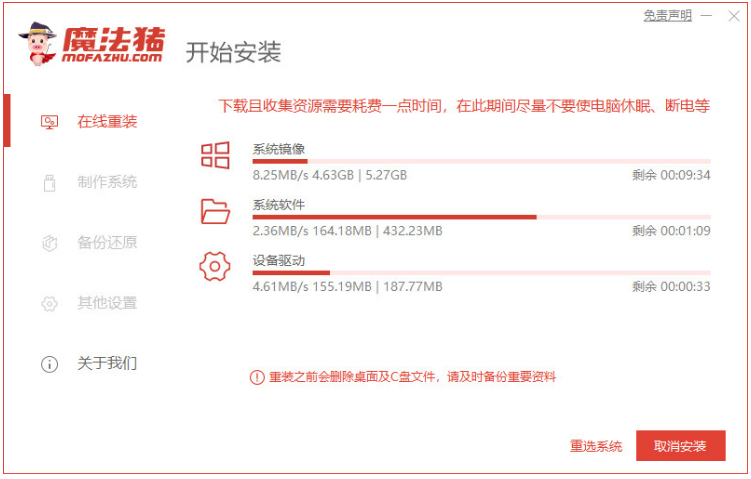
3、环境部署完毕之后,点击立即重启按钮。
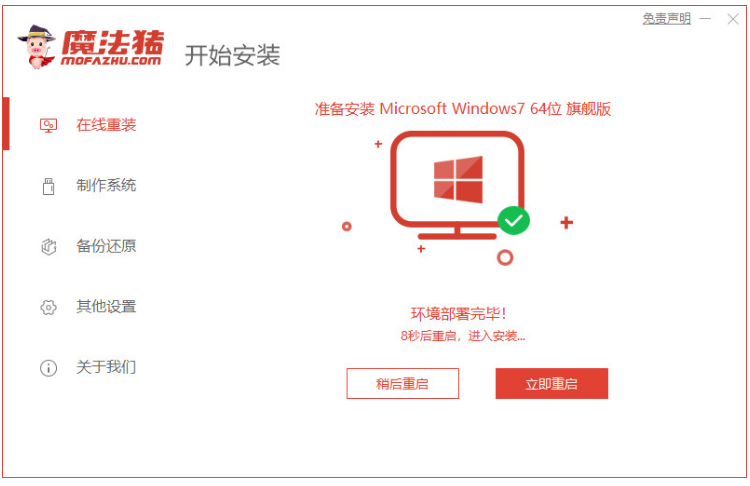
4、选择带有“PE-MSDN”的选项,按回车键进入pe系统界面。
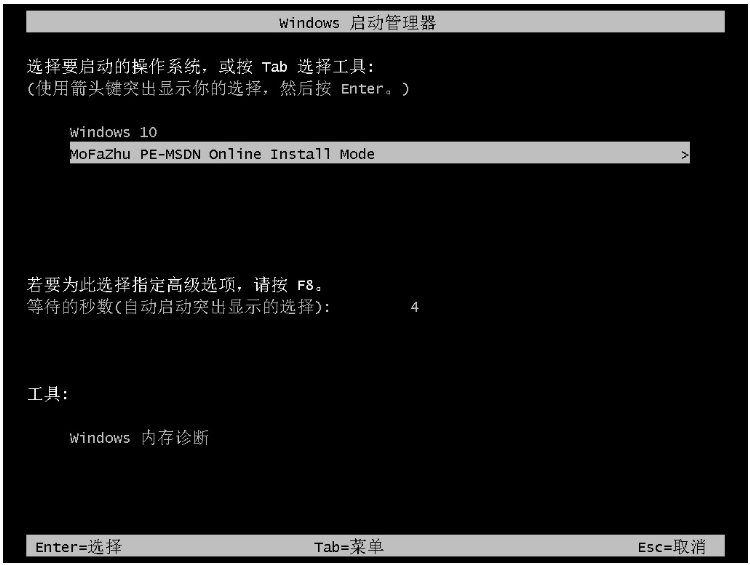
5、直至电脑进入到pe系统当中,进行安装系统各种操作。
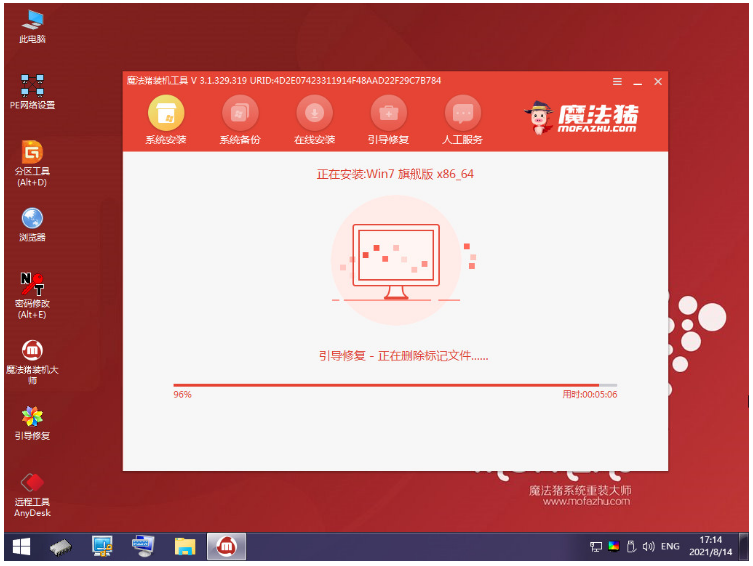
6、请大家耐心等待系统安装完成只后,再次点击立即重启按钮。
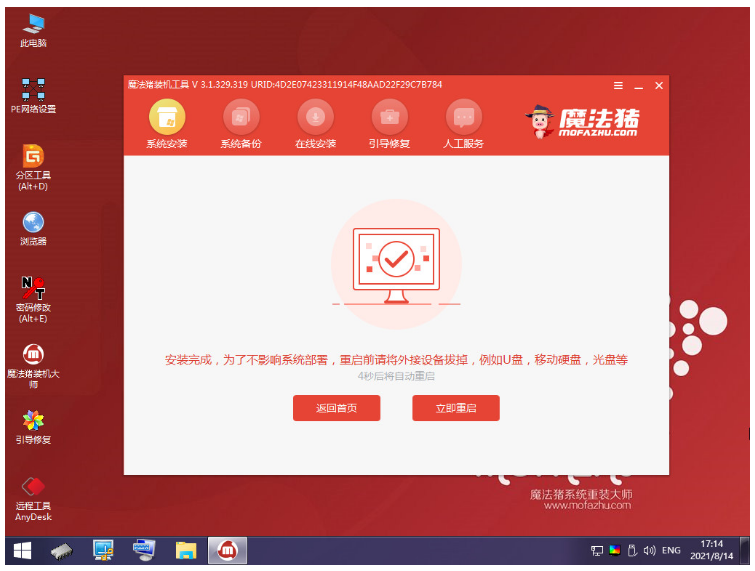
7、系统安装完成之后,最后将会进入系统桌面即说明重装系统成功。

方法二:使用下载火(xiazaihuo.com)三步装机版工具给电脑装系统
1、首先我们下载安装下载火(xiazaihuo.com)三步装机版工具到电脑上,进入主页界面选择需要安装的win7系统,点击立即重装。
详解如何更新电脑系统
为了提高电脑的性能速度以及增加功能,我们可以考虑通过硬件或软件手段进行电脑更新。有的时候我们为了电脑操作系统的安全,也需要进行系统的更新。有些用户不知如何更新电脑系统。对此,我给大家带来了详细的更新电脑系统方法。
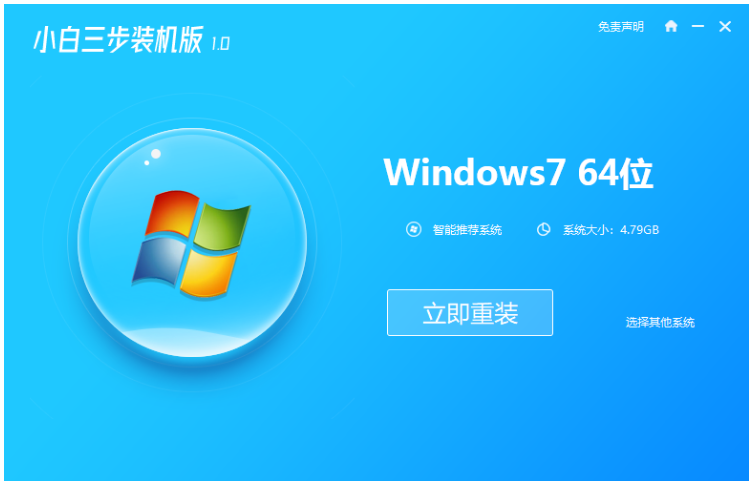
2、请大家耐心等待下载,下载完系统镜像后装机软件此时将会开始自动部署安装环境。
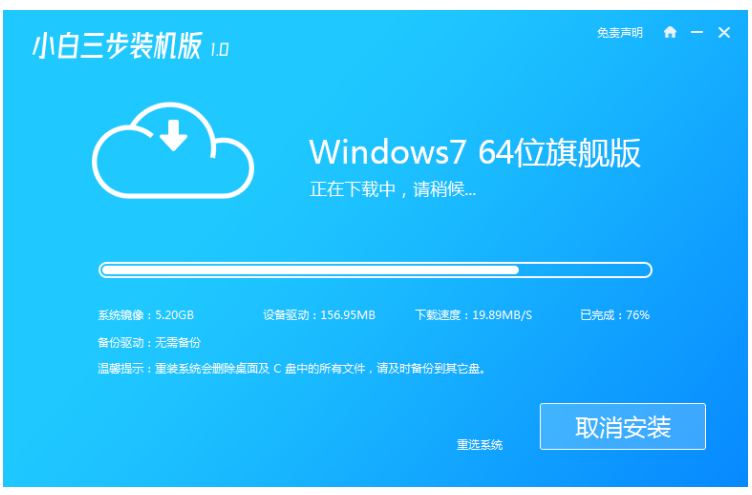
3、环境部署完成之后,点击立即重启电脑。
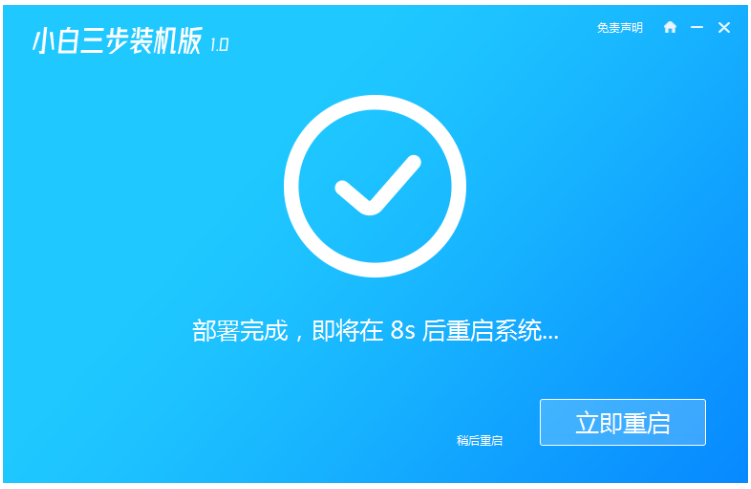
4、重启电脑之后,选择第二个“XiaoBai PE-MSDN Online Install Mode”按回车键进入pe系统即可。
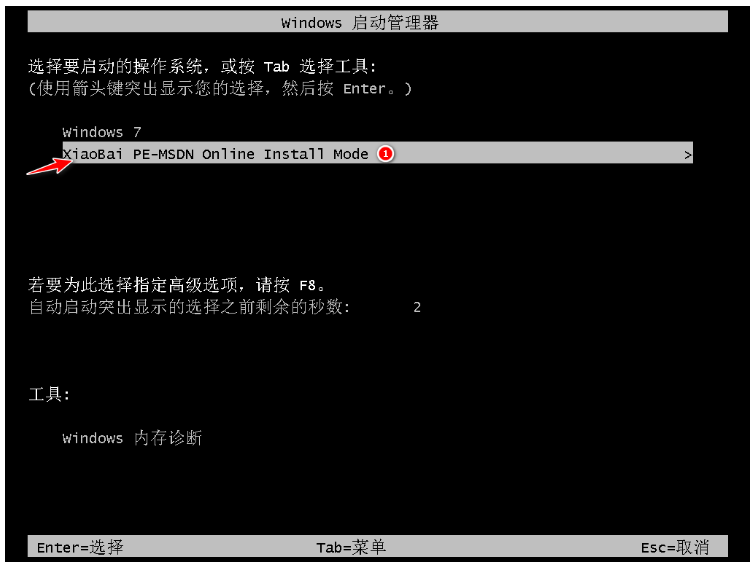
5、此时装机工具将会自动安装刚刚我们选择的系统。
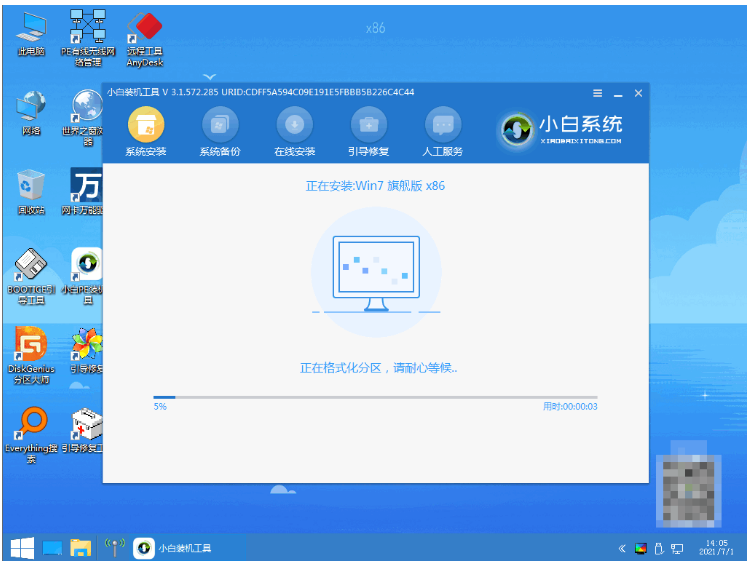
6、系统安装完成后再次点击立即重启电脑。
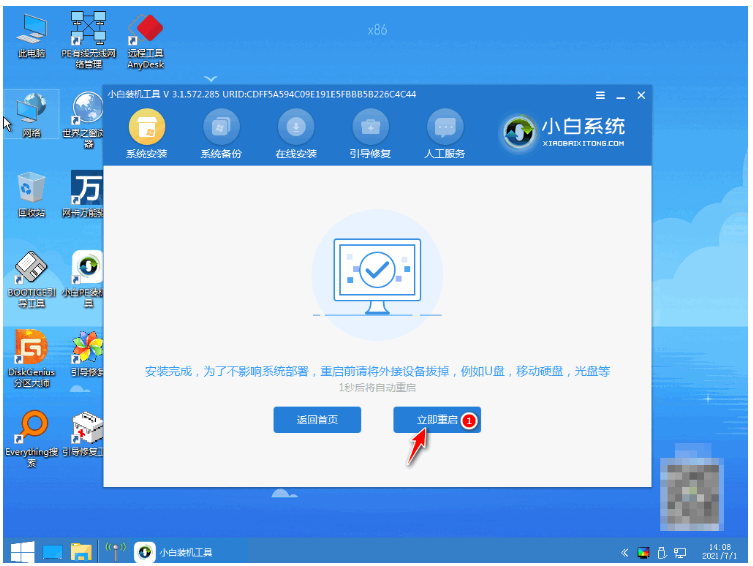
7、电脑此时将会经过多次自动重启,直至进入到新系统桌面即可正常使用。
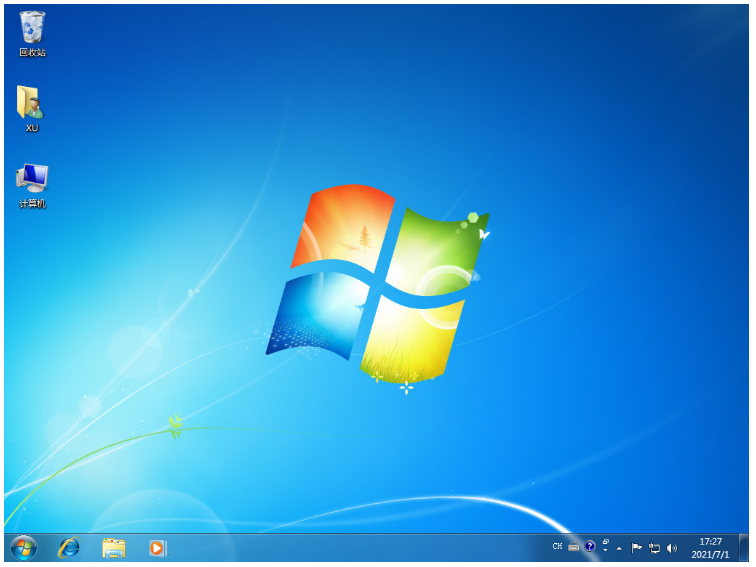
总结:
方法一:使用魔法猪一键重装系统工具给电脑装系统
1、打开魔法猪工具,选择win7系统安装;
2、重启电脑,进入pe系统自动安装系统;
3、再次重启电脑直至进入系统桌面即可。
方法二:使用下载火(xiazaihuo.com)三步装机版工具给电脑装系统
1、打开下载火(xiazaihuo.com)三步装机版工具,选择win7系统安装;
2、部署环境后重启电脑进入pe系统自动安装;
3、再次重启电脑,直至进入新系统即可。
以上就是电脑技术教程《详解如何给电脑装系统》的全部内容,由下载火资源网整理发布,关注我们每日分享Win12、win11、win10、win7、Win XP等系统使用技巧!电脑总是死机怎么办
网友问电脑总是死机怎么办,电脑用久了死机是常有的事,尤其是当你同时运行多个软件的时候,电脑死机时不管你怎么按鼠标或键盘,显示屏始终没有反应,小编教大家关于电脑总是死机的解决办法。






